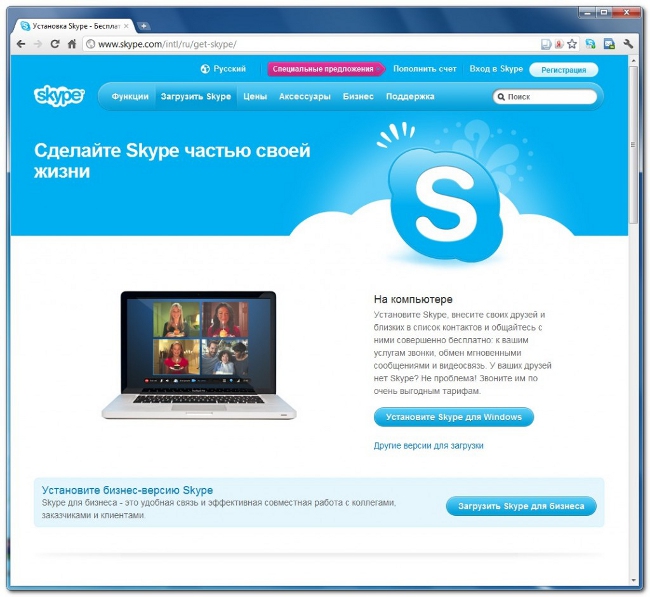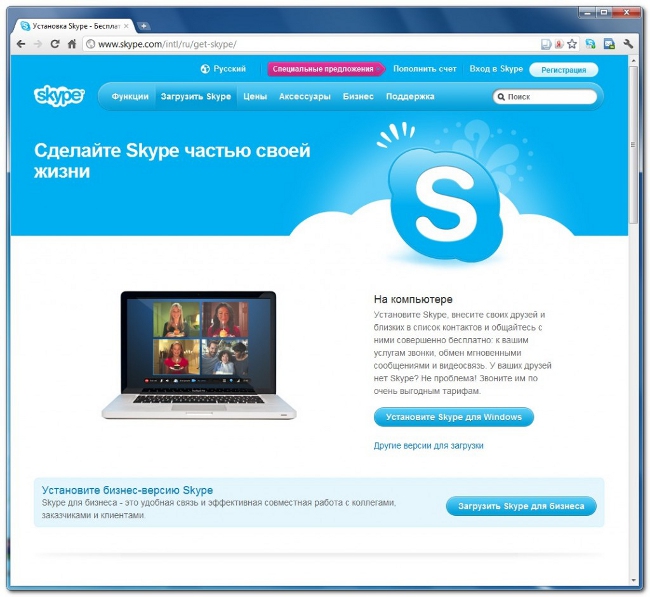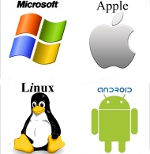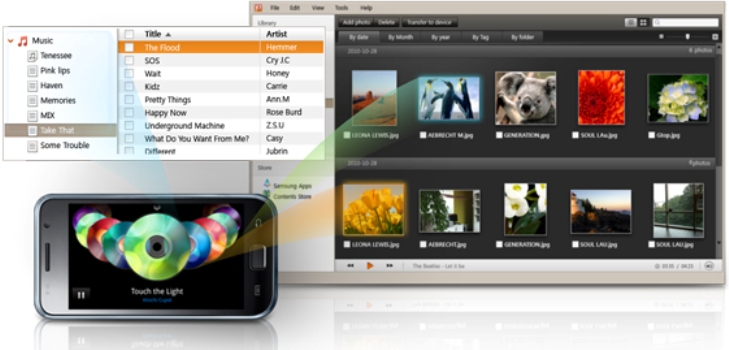Сначала следует завести учетную запись на официальном сайте http://skype.com. Процедура ее создания не представляет собой ничего сложного: необходимо ввести свою фамилию, имя, адрес электронной почты, кое-какие личные данные, а также придумать логин и пароль. Все введенные данные обязательно придут к вам на электронную почту вместе со ссылкой для подтверждения регистрации. По ней необходимо будет перейти, после чего вы снова окажитесь сайте. Теперь можно считать, что вы успешно прошли процедуру регистрации.
Далее необходимо скачать саму программу. Для этого следует на официальном сайте выбрать пункт меню «Загрузить Skype», где понадобится выбрать из предложенного списка операционную систему, на которую вы собираетесь установить Skype. Файл дистрибутива обычно называется SkypeSetup.exe. После скачивания запустите его и переходите непосредственно к установке.
Первое появившееся окно предназначено для выбора языка, где для большего удобства рекомендуем выбрать русский. После появится окно, в котором для того чтобы установить Skype, понадобится выбрать путь самой установки. Также на этом этапе можно создать значок на рабочем столе и включить программу в список автозагрузки операционной системы, кроме того, здесь можно ознакомиться с лицензионным соглашением. Далее нужно нажать на кнопку «Я согласен», затем автоматически закачается полная версия Skype и произойдет ее установка.
После этого перед вами появится специальное окно для авторизации, в котором необходимо будет ввести логин и пароль, придуманные во время регистрации на официальном сайте. В нижней части окна можно включить автоматическую авторизацию при запуске Skype, а также автоматический запуск программы при включении компьютера, что очень удобно, если вы собираетесь пользоваться данной программой ежедневно.
При самом первом запуске Skype программа предложит вам загрузить в профиль фотографию или сделать ее с помощью веб-камеры. В специальном окне можно будет проверить работу камеры и микрофона, а также добавить друзей из социальных сетей. Для того чтобы это окно не выскакивало всякий раз при запуске, нужно поставить галочку напротив надписи «Не показывать это сообщение в будущем».
В общем, настройка приложения предельно проста и интуитивно понятна, поэтому никаких сложностей с дальнейшей работой возникнуть не должно. Программа является кроссплатформенной и прекрасно работает под Linux, Windows, Mac, а также под Android и Symbian.
Как вы заметили, установить Skype достаточно легко, для этого необходимо лишь иметь компьютер с доступом в интернет. Нужно отметить, что регистрация и сама программа абсолютно бесплатны. Платными в Skype являются звонки на стационарные и мобильные телефоны, оправка SMS-сообщений и создание видеоконференций, в которых принимают участие от трех человек. Единственное, что не входит в функции данной программы как средства связи, — это вызов экстренной помощи, то есть Skype не является заменой обычных телефонов. Более подробную информацию о функциях программы, ценах и технической поддержке можно найти на ее официальном сайте.